Få vänster app-skjutreglage på vilken Android som helst!
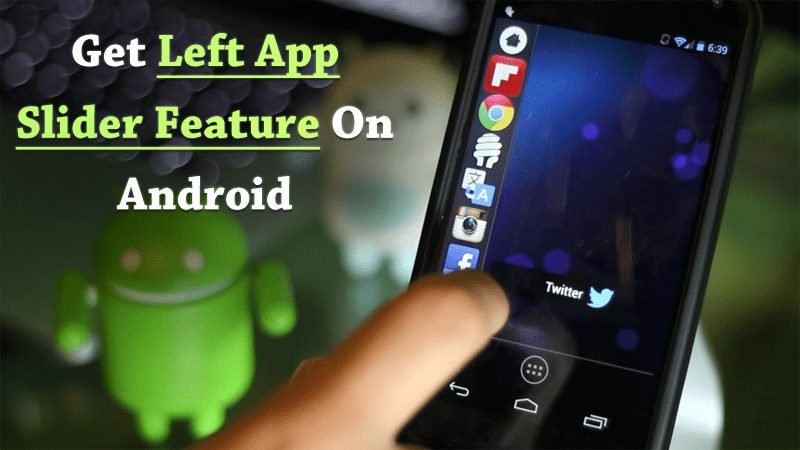
Hittills har vi diskuterat många Android-tips och tricks, och idag kommer vi att dela med oss av en utmärkt metod som hjälper dig att lägga till en cool reglage på din Android-enhet.
Det vänstra reglaget låter dig köra vilken Android-app som helst utan att öppna applådan. Detta är en multitasking-funktion som hjälper dig att spara lite tid.
3 metoder för att få vänster app-skjutreglage på vilken Android-enhet som helst
Så låt oss kolla in de få bästa metoderna för att få den vänstra appreglaget på vilken Android-smarttelefon som helst.
1. Ray Sidebar Launcher
Ray Sidebar Launcher lägger till en vänster sidofält som kan nås bara genom att svepa med fingrarna från kanten av skärmen.
Steg 1. Ladda ner och installera Ray Sidebar Launcher på din Android-smartphone.
Steg 2. Öppna nu appen och du kommer att få en handledning om hur du använder appen.
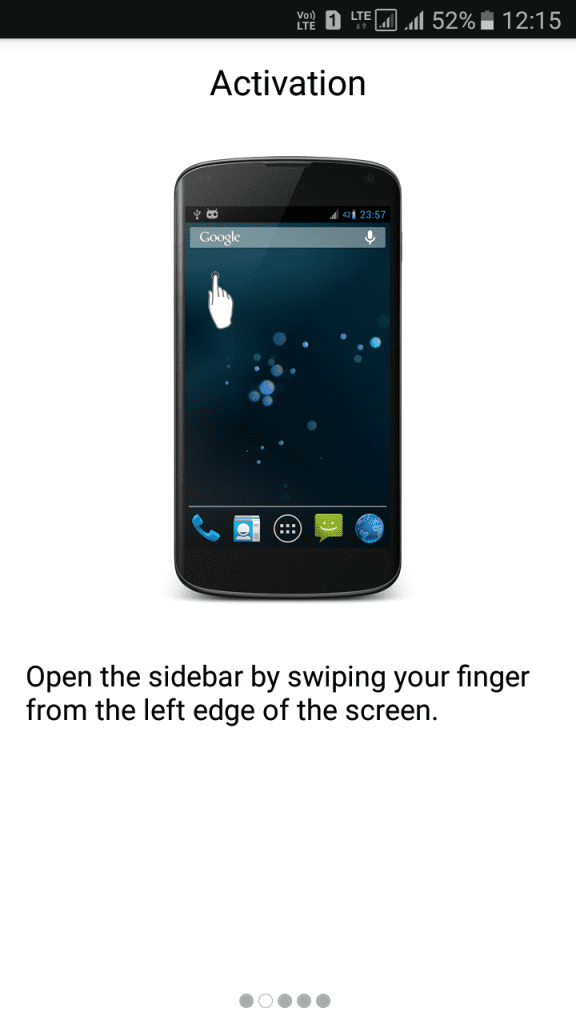
Steg 3. Nu kommer du att se en skärm som nedan. Tryck på “Ok” för att fortsätta.
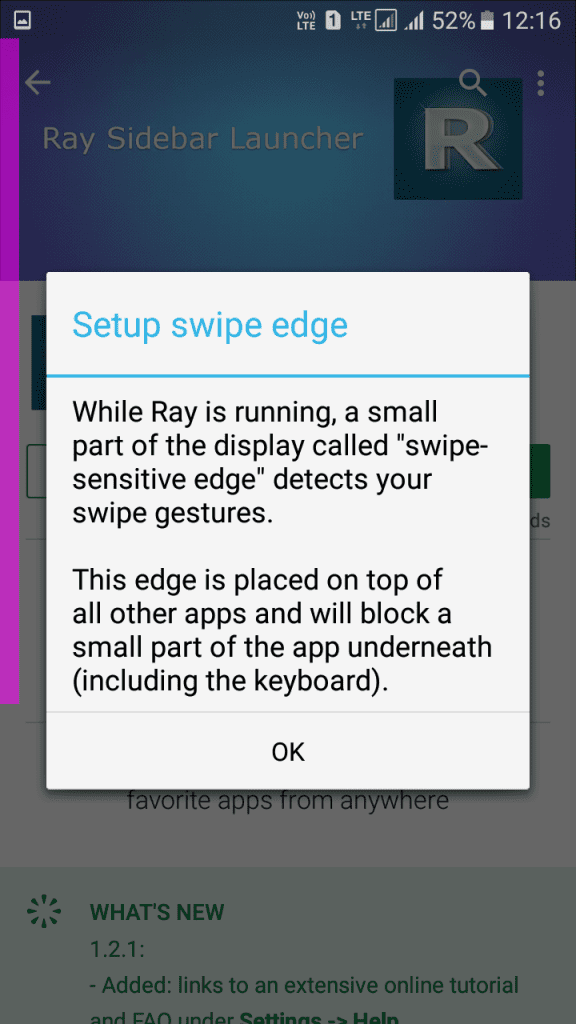
Steg 4. Justera nu bredden och höjden på kanten.
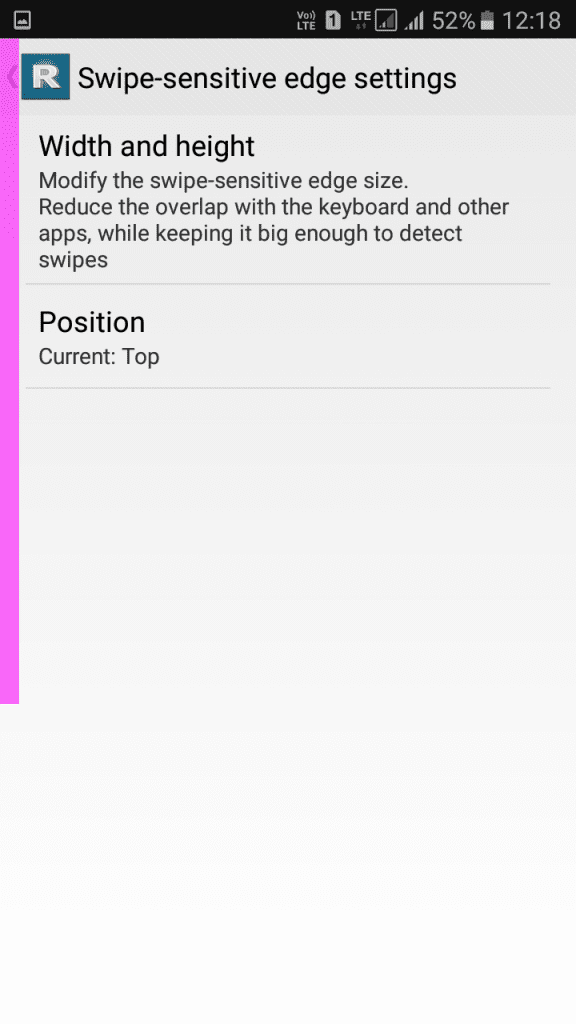
Steg 5. Nu måste du trycka på hemknappen. Därefter måste du svepa skärmen från det vänstra hörnet på startskärmen för att se en “+”-knapp; tryck på den.
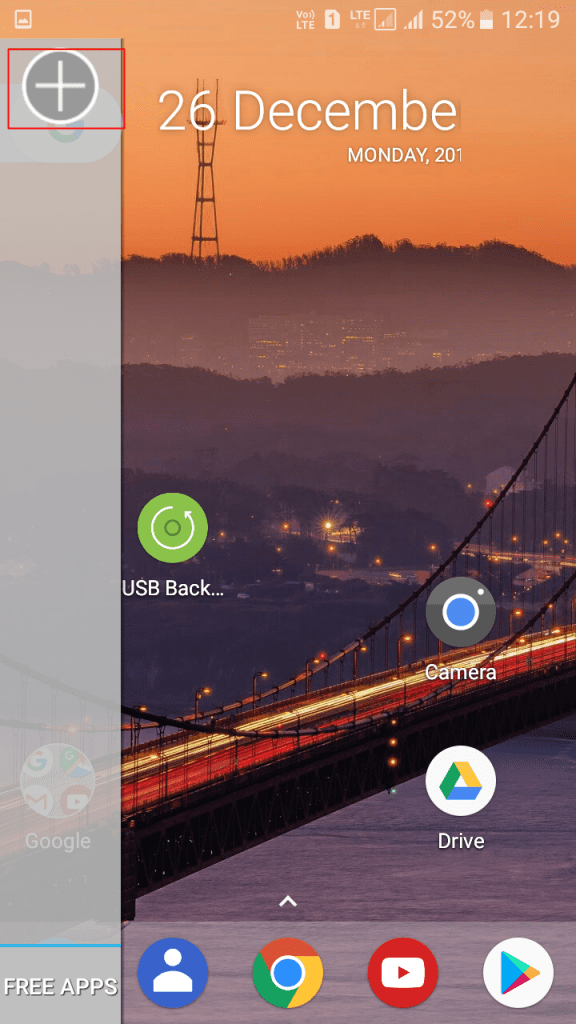
Steg 6. Lägg till nya objekt i sidofältet, tryck på apparna.
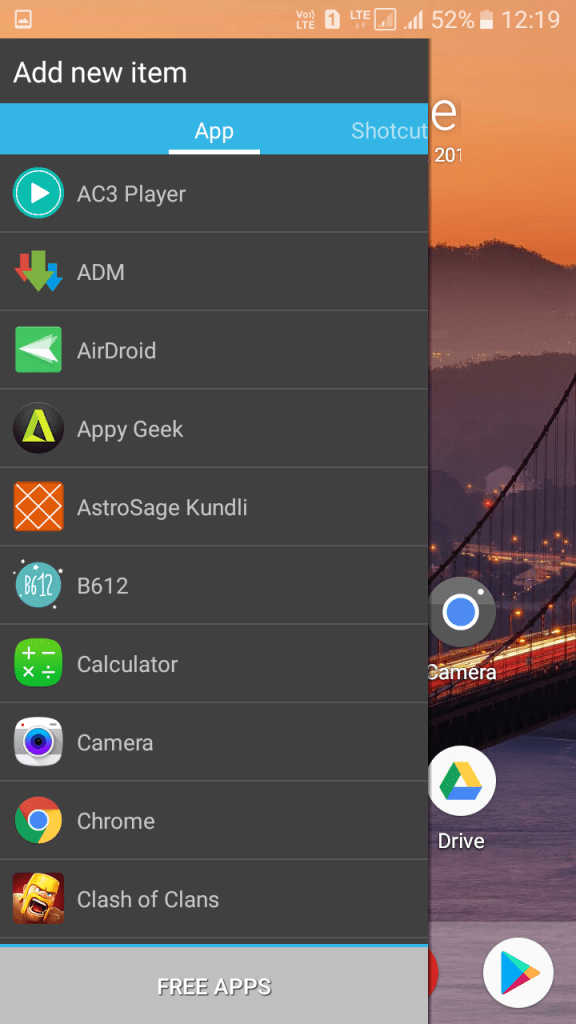
Det är allt! Du har lagt till appar i sidofältet; du måste svepa skärmen från det vänstra hörnet.
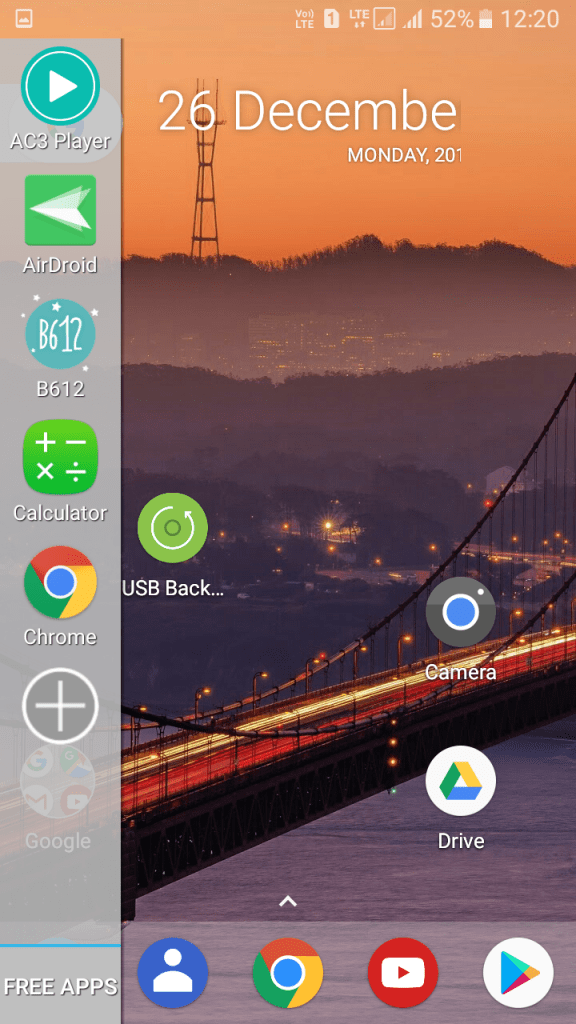
2. Använda Circle Sidebar
Circle Sidebar – En applikation för att göra din Android-upplevelse bättre, ger enkel multitasking var som helst och när som helst! Användare kan enkelt anpassa hur det fungerar och innehållet det innehåller. Den körs i bakgrunden och kan lätt nås från vilken skärm som helst med bara ett svep.
Steg 1. Först av allt, ladda ner och installera Cirkel sidofält på din Android-smarttelefon och starta appen.
Steg 2. När det är installerat kommer du att se skärmen som nedan. Här skulle det vara bäst om du tryckte på Nästa-knappen för att fortsätta.
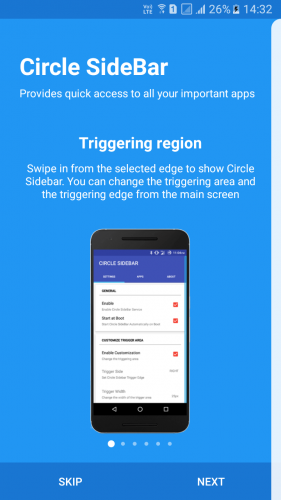
Steg 3. Nu i nästa steg måste du tillåta Circle SideBar att komma åt foton, media och filer på din enhet.
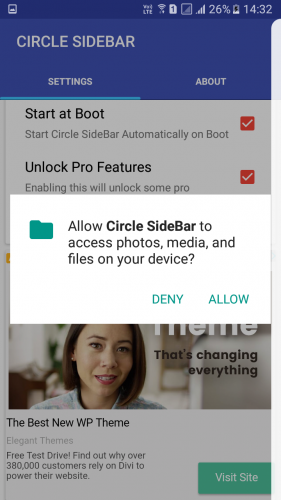
Steg 4. Öppna nu inställningspanelen och ställ in allt enligt dina önskemål.
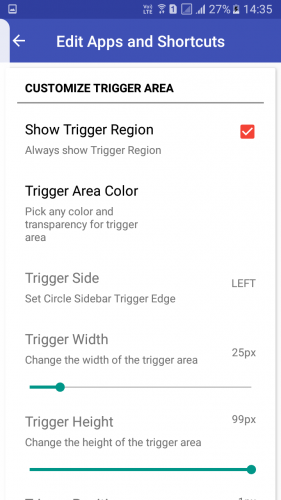
Det är allt! Du är färdig. Tryck nu på hemknappen och svep sedan skärmen från vänster till höger för att öppna Circle SideBar.
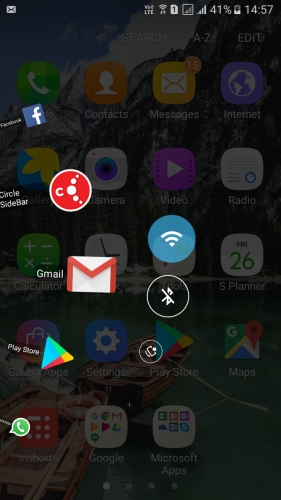
3. Använda Meteor Swipe
Meteor Swipe är den mest kraftfulla sidofältsappen på Google Play, och den är ett måste för alla Android-användare. Det låter dig vara ett svep bort från dina favoritappar, genvägar och kontakter.
Steg 1. Först av allt, ladda ner och installera Meteor Swipe på din Android-smarttelefon från Google Play Butik.
Steg 2. Nu kommer du att se appens huvudgränssnitt. Därifrån måste du välja “Appar” och sedan välja de appar som du vill lägga till i menyn till vänster.
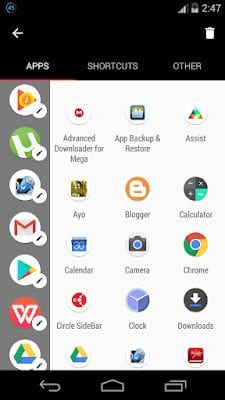
Steg 3. Nu måste du välja tema. Du kan också välja färg och dess genomskinlighet. Slutligen, tryck på “Spara”-knappen.
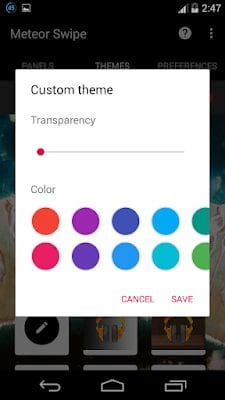
Steg 4. Nu kommer du att bli ombedd att ge tillgänglighetstjänsten behörighet att Meteor Swipe. Ge tillståndet.
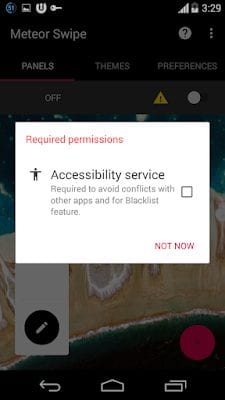
Det är allt; du är färdig! Så här kan du använda Meteor Swipe på din Android-smartphone för att få det vänstra appreglaget.
Så den här artikeln handlar om att få en skjutreglage för vänster app på vilken Android som helst. Jag hoppas att den här artikeln hjälpte dig! Dela det också med dina vänner. Om du har några tvivel relaterade till detta, låt oss veta i kommentarsfältet nedan.